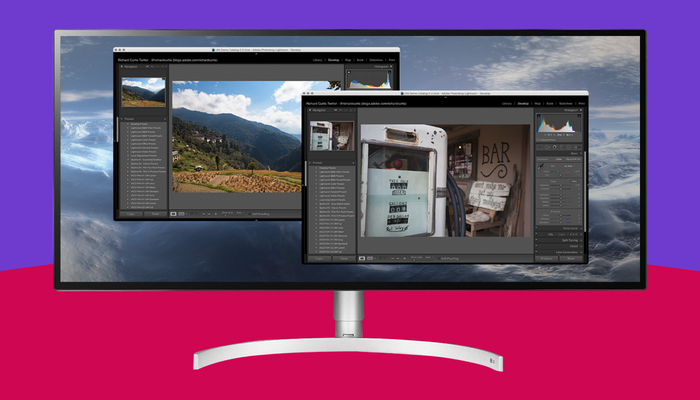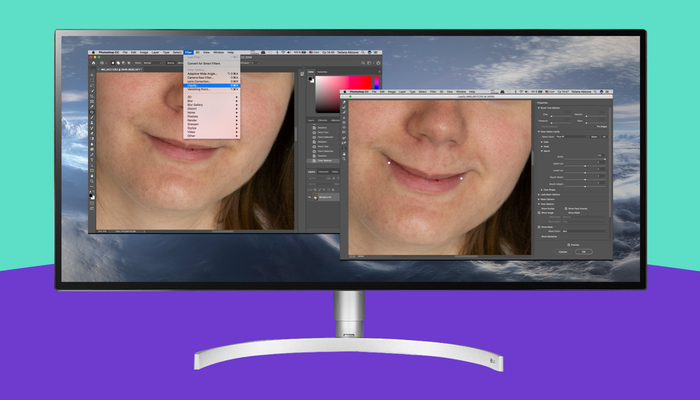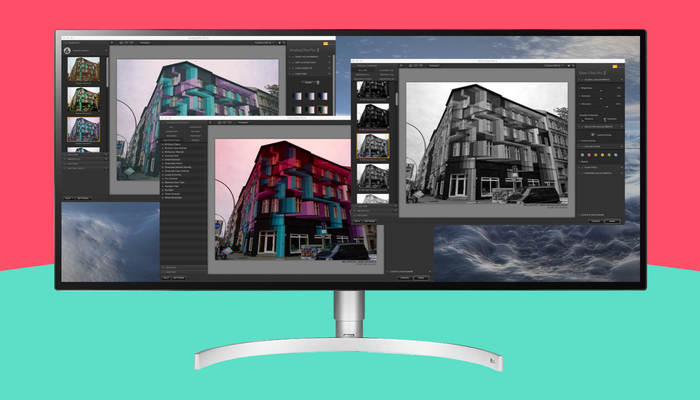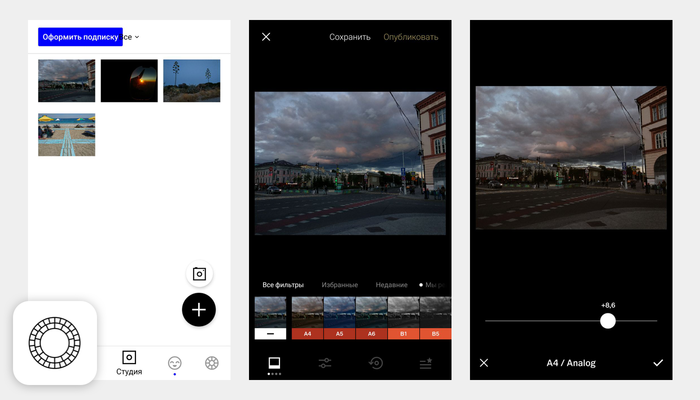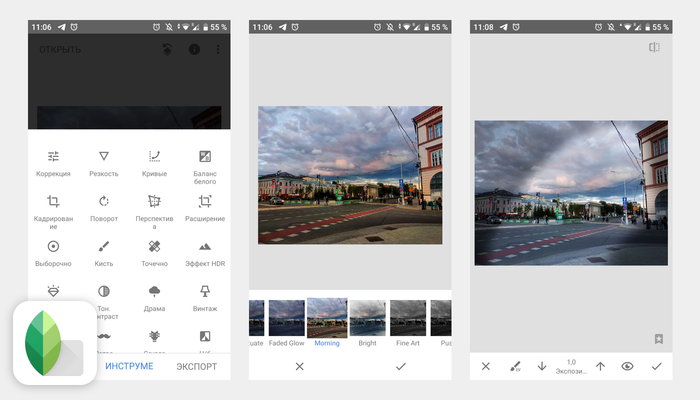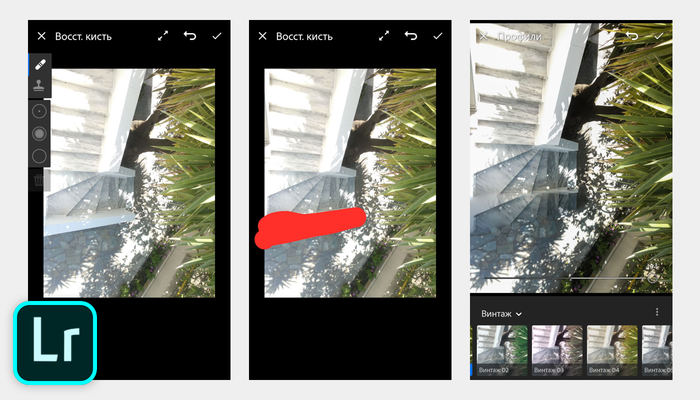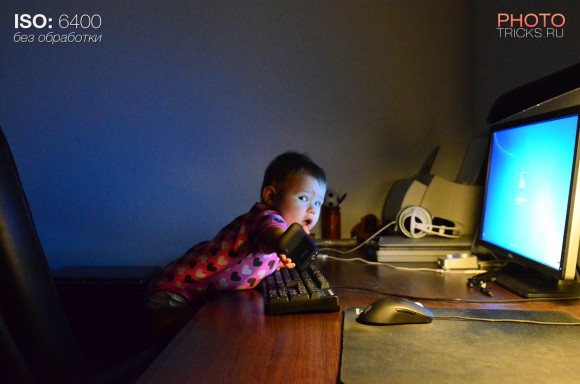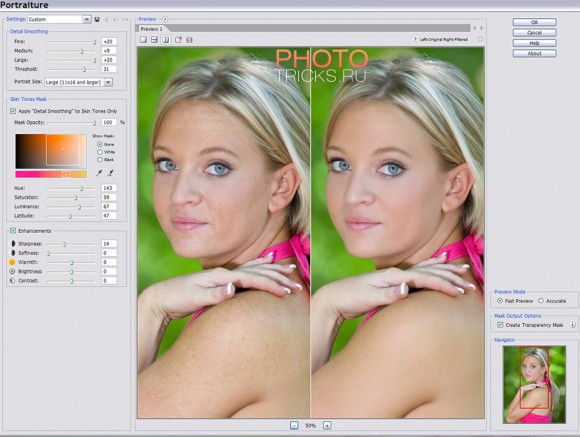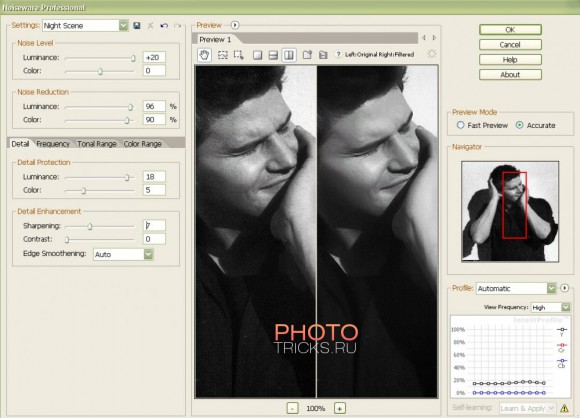Содержание
Сейчас почти у каждого в кармане лежит полноценная камера. Снять очень даже приличные кадры можно и на «мыльницу», и на простейший смартфон. А с помощью нехитрых манипуляций в редакторе ваши отпускные снимки превращаются в landscape photo. Так что прежде чем скупать фототехнику, лучше разберитесь с софтом для обработки. В проекте Пикабу и LG «Месяц фотографии» режиссер мультимедиа и фотограф Татьяна Абизова рассказывает о программах, которые пригодятся и новичками, и уже тем, кто что-то знает про фотографию.
Перед тем, как перейти к редакторам, обсудим первое правило фотографа: лучше всего снимать в формате RAW – в переводе с английского значит «сырой», что хорошо передает суть. Иначе говоря, это исходник, в нем нет световых артефактов, потери четкости, перешарпа (шумов и неестественной резкости изображения, которыми часто грешат камеры смартфонов). С такими файлами у вас будет больше возможностей для редактуры, чем с привычными jpg. В любой современной камере есть режим съемки в RAW (ищите в настройках). Но сам формат может называться по-разному: у Canon это .cr2, у Sony Alpha — .arw.
У смартфонов тоже есть опция «сырой» съемки – фотографии с разрешением .dng. Формат расшифровывается как Digital Negative («цифровой негатив»), придумала его компания Adobe. Большинство флагманов уже поддерживает съемку в RAW (точнее, DNG), но есть нюансы. Чтобы узнать, можно ли снимать в RAW на Android, зайдите в приложение «Камера», выберите «Ручной режим», далее «Настройки камеры». Если стоит галочка RAW — все окей, если нет — увы. На iPhone съемка в RAW доступна на iOS 10 и более новых версиях. Вот только стандартная «Камера» не умеет снимать в RAW. Но это не повод отчаиваться. В App Store полно приложений, поддерживающих формат RAW, например, Adobe Lightroom (подробнее о нем ниже). В общем, если в настройках камеры есть режим «Ручной/мануальный» – снимайте в нем.
Итак, со съемкой разобрались. Теперь, наконец-то, поговорим про обработку. Я считаю, что нет смысла сначала осваивать любительские программы, а потом уже переходить на более сложные. Это зря потраченные время и ресурсы. Так что все приложения в нашем списке просты в понимании, с хорошим набором для инструментов и подходят для профи.
Lightroom Cloud и Lightroom Classic
Как говорится, не фотошопом единым. Lightroom – тоже разработка компании Adobe, специально для работы с фотографиями. Программы доступны только по подписке, но есть бесплатный пробный период, которого вполне хватит для ознакомления. Коротко об отличиях: Cloud проще по функционалу и подойдет совсем новичкам, а у Classic больше возможностей обработки для тех, кого уже не испугать фоторедакторами.
Табличка сравнения программ с официального сайта Adobe:
Программа доступна на любых устройствах: все завязано на облачном хранилище Adobe Creative Cloud. Начали обрабатывать фото на компьютере, а закончили со смартфона, если понадобилось срочно уйти. Удобно! Правда, пролистать весь архив изображений в программе не получится, редактировать можно в порядке очереди.
Тем не менее все инструменты работы над изображением тут есть: цветокоррекция, поднятие уровней света и тени, удаление шума, точечное редактирование и кисти. Но функционал сильно упрощен по сравнению с классической версией Lightroom.
Моя самая любимая программа для обработки. Объясню почему. У нее есть большой набор инструментов для редактирования и функция «потоковая ретушь» – это когда изменения в одном файле применяются к другим файлам. Очень удобно для работы с фотографиями, снятыми в схожих условиях.
Все инструменты из Lightroom Cloud на месте, да еще с расширенным функционалом. Например, у кистей есть пресеты (сохраненный набор настроек). Так, teeth whitening, как можно догадаться, позволяет отбелить зубы или еще что-нибудь. Серьезно, я иногда использую ее для осветления белков глаз на темных фото. Есть также кисти, смягчающие текстуру кожи. В общем, масса полезного! А если стандартных настроек мало, можно установить пару-тройку плагинов. Допустим, для работы с пейзажами или ретуши кожи.
Еще у Lightroom Classic есть невероятно полезная функция – tethered capture, позволяющая снимать в прямо в компьютер с подключенной камеры. Обычно ее используют для студийной съемки и предметной фотографии. Просмотр на большом экране сразу даст понять, тот ли кадр вы хотите, и оценить потенциал редактирования.
Большой экран – хорошо, а ультраширокий – еще лучше!
В июле вместе с компанией LG мы объявили месяц фотографа. Вы пишите авторские посты по теме (личные лайфхаки, истории со съемок, коллекции своих фотографий и так далее), а мы отбираем самые интересные. В конце месяца на специальной странице откроется голосование: автор лучшего поста получит в подарок UltraWide-монитор.
Хотите тоже принять участие в конкурсе? Вот ультракороткая инструкция:
• Пишите пост на тему месяца (июль — месяц фотографа).
• Ставьте тег Фотография и метку [моё].
• Всё, вы претендент на участие!
Пожалуй, главная программа для работы с изображениями, про которую слышали, наверное, все (даже если ни разу в жизни им не пользовались). Я рекомендую новичку делать цвето- и светокоррекцию в Lightroom, а в Photoshop идти за более специфическими задачами.
Если вы только осваиваете Photoshop, начните с фильтров. Допустим, Liquify – пластический фильтр для изменения пропорций лица: от косметических штук до сюрреалистических эффектов вроде огромных глаз и улыбки от уха до уха (во всем стоит знать меру). Затем переходите к уровням освещения Levels и Curves – они могут помочь в сложных местах, где Lightroom не справился. Ну и, конечно, всеми любимая ретушь кожи. Ее можно делать при помощи кистей и точечного удаления в Lightroom, а можно сложнее и незаметнее в Photoshop. На ютьюбе полно обучающих роликов на эту тему – забивайте в поиск, смотрите и сразу пробуйте.
Пакет программ, каждая с отдельным функционалом и рассчитанная под одну задачу.
• Analog Efex Pro – имитирует пленочные фотографии и искажения объективов.
• Color Efex Pro – пакет фильтров и эффектов для цветокоррекции.
• Dfine – подавляет шум и спасает фотографии, снятые при плохом освещении.
• HDR Efex Pro – для обработки HDR-фотографий или имитации этого эффекта.
• Sharpener Pro – усиливает резкость изображений. Отлично работает в тандеме с Dfine.
• Silver Efex Pro – набор инструментов для любителей черно-белых фотографий.
• Viveza – управление цветом с расширенными функциями для изменения контраста и насыщенности.
Nik collection можно использовать самостоятельно или как плагин к Lightroom или Photoshop.
Переходим к мобильным приложениям, которым не стесняются пользоваться даже профессионалы. Фишка VSCO – фильтры. По умолчанию в приложении встроено около 10 фильтров, на первое время более чем достаточно, но при желании можно докупить. Фильтры отлично тренируют восприятие картинки, цвета и, на мой взгляд, неплохо формируется понимание, какая картинка вам, собственно, по душе.
А еще VSCO – это фотосоцсеть, что-то вроде альтернативного инстаграма. Для фотографа очень важна «насмотренность», так что рекомендую периодически смотреть, как другие люди используют ваш любимый фильтр.
Snapseed — «фотошоп» для смартфонов, который можно смело поставить в один ряд с профессиональными фоторедакторами. При этом он не сжимает фото, в отличие от других мобильных программ. То есть экспортировать картинку после редактуры можно в полном размере.
Чем еще хорош Snapseed:
• открывает как JPG-, так и RAW-файлы;
• позволяет создавать и сохранять свои стили;
• корректирует отдельные фрагменты. Допустим, вам надо осветлить темный угол, убрать пятно на футболке или нежелательного соседа с групповой фотографии;
• ретуширует лица – добавляет фокусировку на глаза или сглаживает кожу;
• умеет менять расположение людей на портретах.
На самом деле, возможностей уйма. В Snapseed есть раздел «Полезная информация» – настоящий учебник внутри программы. Там много подсказок и полезных советов по работе с приложением и фотосъемке.
Lightroom (мобильная версия)
Адаптированная под смартфон версия программы. Фотографировать, обрабатывать и сохранять снимки можно бесплатно. Но часть функций доступна только по подписке на Creative Cloud (для любопытных есть бесплатный период 30 дней).
Возможности Lightroom без подписки:
• встроенная в приложение камера, позволяющая снимать в RAW;
• готовые пресеты, они же фильтры, для фото, которые можно применять во время съемки. Я не фанат, но некоторые пользуются, особенно если нужно что-то быстро отснять;
• откат к оригиналу снимка на любом этапе обработки;
• потоковая обработка фото при одном освещении (экономит кучу сил и времени).
Что дает Creative Cloud:
• синхронизировать библиотеки изображений между компьютером и смартфоном;
• сочетать работу с другими редакторами Adobe. Например, после цветокоррекции в Lightroom фотографии можно доработать в Illustrator, добавив инфографику;
• делать более точную и детальную цветокоррекцию в ручном режиме;
• использовать smart preview — облегченную версию RAW-файлов: загружаете их с компьютера, а редактируете уже со смартфона.
Этих программ вполне достаточно для воплощения какого-нибудь фотопроекта и, главное, для того, чтобы почувствовать себя не просто «человеком с камерой», а настоящим фотографом.
Важно. На всякий случай напоминаем для тех, кто пролистал материал (вот зря так делаете!). Вы можете выиграть классный монитор LG UltraWide 29WK600-W в рамках месяца фотографии на Пикабу. Вот такой:
Для этого нужно в июле написать авторский пост на Пикабу по теме месяца, поставить тег «фотография» и метку [моё]. Лучшие посты попадут в голосование, а дальше судьба монитора – в руках пикабушников и пикабушниц.
Мы протестировали 15 самых ярких представителей фотософта, оценили их функционал, удобство и доступность. У каждой программы свои преимущества и недостатки, но совершенно точно все эти фоторедакторы помогут вам заметно улучшить любые снимки. Далее в статье пройдёмся по всему топу редакторов фото подробно, а пока – дайджест особенностей в виде сводной таблицы.
| Результаты тестов |  |
|---|
Paint.NET Скачать
Результаты тестирования программ
Мы собрали программы для работы с фотографиями самых разных направлений – от полнофункциональных графических редакторов до простых, но интересных утилит для художественного оформления снимков. Редакторы расположены в списке от самых мощных и продвинутых до более базовых и узкоспециальных.
- Функционал: . 10
- Интерфейс: . 10
- Цена/функциональность: . 10
- Общая оценка: . 10
- Удобный русскоязычный интерфейс
- Работа с RAW форматами, JPEG, PNG, BMP, TIFF
- Общее улучшение снимков в один клик
- 100+ готовых эффектов
- Автоматическая замена фона
- Распознавание лиц и быстрая ретушь
- Коррекция цвета в 3D Lut
- Подавление шумов без потери качества
- Пластика лица и устранение эффекта красных глаз
- Добавление надписей и стикеров
- Демократичная стоимость полной версии
- Видеоуроки и техподдержка на русском
- Пробная версия имеет ограничения по функционалу
- Функционал: . 10
- Интерфейс: . 10
- Цена/функциональность: . 9,5
- Общая оценка: . 9,8
- Добавление цветовых и световых эффектов
- Создание корректирующих слоёв и слоёв-масок
- Применение смарт-фильтров
- Выборочная коррекция цвета
- Возможность загрузки дополнительных кистей обработки, масок, эффектов
- Моментальное выделение участков фото по цветовой палитре
- Создание художественных эффектов своими руками
- Внедрение водяного знака
- Много функций, которые не требуются рядовому пользователю
- Может зависать, если параллельно использовать другую программу
- Для работы с RAW необходима установка дополнительного плагина
- Доступ оформляется только по подписке (свыше 1000 рублей в месяц)
- Функционал: . 10
- Интерфейс: . 10
- Цена/функциональность: . 9
- Общая оценка: . 9,5
- Ручная настройка экспозиции, светлых и тёмных участков
- Повышение качества фото, выравнивание, подавление шума
- Встроенный менеджер файлов для удобной организации фотоколлекции
- Возможность объединения снимков в слайд-шоу
- Оформление портфолио в виде книги и размещение результата в Интернете
- Создание высококачественных панорам
- Разработка собственных пресетов обработки
- Доступ по ежемесячной или годовой подписке
- Высокая стоимость лицензии (
600 рублей в месяц, более 7000 в год)
- Функционал: . 10
- Интерфейс: . 8
- Цена/функциональность: . 9
- Общая оценка: . 9
- Доступна для свободного скачивания
- Наличие русской локализации
- Чтение файлов в PSD формате
- Поддержка многослойного редактирования
- Работа со слоями яркости
- Пакетная обработка изображений
- Обучающие материалы и поддержка доступны только на английском языке
- Для профессиональных фотографов функционал покажется скудным
- Пользователи нередко отмечают неудобство интерфейса
- Функционал: . 10
- Интерфейс: . 9
- Цена/функциональность: . 8
- Общая оценка: . 9
- Быстрые размытие, замена и удаление фона
- Устранение дефектов кожи и коррекция фигуры
- Создание стильных открыток и календарей с фотографиями
- Удобное перекрашивание объектов на снимках
- Возможность создания уникальных сценариев обработки
- Каталог цветовых, световых, пластических и геометрических эффектов
- Качественная печать фотографий
- Обучающие материалы на русском и оперативная поддержка
- В пробной версии снимок будет сохранен с водяным знаком
- Функционал: . 9
- Интерфейс: . 8
- Цена/функциональность: . 8
- Общая оценка: . 8,5
- Коррекция искажений объективов и хроматической аберрации
- Интеллектуальная система поиска границ объектов на фото
- Превращение панорамных фото в объёмные сферы в 360 градусов
- Обработка целого снимка или отдельных его участков
- Создание простых слайд-шоу и коллажей
- Программа требовательна к ресурсам системы – для корректной работы понадобится не менее 4 Гб оперативной памяти
- На слабых ПК нередко вылетает или загружается по несколько минут
- Функционал: . 9
- Интерфейс: . 8
- Цена/функциональность: . 8
- Общая оценка: . 8,5
- Недеструктивный характер обработки фото
- Софт поддерживает большое количество моделей камер и объективов
- Автоматическое создание масок на изображении
- Программа включает фильтры с готовыми стилями обработки, каждый из них можно подогнать под особенности именного вашего снимка
- Локальные настройки для отдельных участков фото
- Пробный период бесплатного использования софта – 30 дней
- Стоимость полной версии превышает 100 долларов
- Минимальные требования к оперативной памяти – 4-8 Гб
- Функционал: . 8
- Интерфейс: . 8
- Цена/функциональность: . 8
- Общая оценка: . 8
- Автоматическая коррекция цветового баланса фото
- Удобная обработка портретных снимков, с возможностью отбеливания зубов и устранения эффекта красных глаз
- Кадрирование и поворот фотографий
- Набор фильтров для фото
- Поддержка большинства популярных графических форматов
- Бесплатное использование программы доступно только в течение 9 дней
- В пробной версии стоит ограничение на количество сохранений фото
- Экспорт снимков происходит с размещением водяного знака
- Функционал: . 9
- Интерфейс: . 7
- Цена/функциональность: . 8
- Общая оценка: . 8
- Качественная коррекция экспозиции фото
- Настройте тон снимка с помощью уровней и кривых
- Ретушь с использованием восстанавливающий и клонирующей кистей
- Возможность многослойного фотомонтажа
- Инструменты быстрого выделения объектов на снимке
- 30 дней гарантированного возвращения денег после покупки лицензии
- Отсутствие официальной русифицированной версии
- Стоимость лицензии составляет порядка 30 долларов
- Ограниченные возможности рисования и создания дизайна
- Функционал: . 9
- Интерфейс: . 8
- Цена/функциональность: . 8
- Общая оценка: . 8
- 350+ эффектов в удобном тематическом каталоге
- Возможность изменить готовый фильтр во встроенном редакторе
- Настройка яркости, контраста и насыщенности
- Тонирование и цветокоррекция снимков
- Создание уникальных эффектов своими руками с нуля
- Сохранение пользовательского стиля обработки в виде пресета
- Добавление рамок и клипарта на снимок
- Работа с текстом
- Пробная бесплатная версия доступна только в течение 5 дней
- Софт не поддерживает работу с RAW-форматом
- Функционал: . 8
- Интерфейс: . 7
- Цена/функциональность: . 7
- Общая оценка: . 7,5
- Уникальная онлайн-коллекция пользовательских фильтров
- Регулирование степени воздействия эффекта на фото
- Одновременная работа с несколькими изображениями в разных вкладках
- Создание собственных стилей обработки фото и сохранение их в каталоге
- Неудобный и запутанный встроенный редактор эффектов
- Редкие обновления функционала
- Высокая стоимость полной версии программы (свыше 6000 рублей)
- Отсутствие русской локализации
- Функционал: . 7
- Интерфейс: . 7
- Цена/функциональность: . 8
- Общая оценка: . 7,5
- Автоматическая настройка цветового баланса и контраста
- Быстрое устранение эффекта красных глаз
- Ручная коррекция света и теней
- Создание простых коллажей и слайд-шоу из фото
- Удобная печать прямо из окна программ
- Редактирование метаданных фото
- С 2016 прекращена поддержка программы – новые версии больше не выпускаются
- Изображения в форматах GIF, TIFF и PNG могут некорректно отображаться
- Функционал: . 8
- Интерфейс: . 7
- Цена/функциональность: . 7
- Общая оценка: . 7,5
- Дизайнерские тематические шаблоны для моментального создания коллажей, постеров, открыток и многостраничных фотоальбомов
- Понятный пошаговый режим создания коллажей с нуля
- Автоматическая постобработка RAW-фото при загрузке
- Встроенные коллекции фоновых изображений, текстур и клипарта
- Применение масок, рамок и эффектов
- Добавление надписей на коллаж и настройка стиля текста
- Сохранение во всех популярных графических форматах и удобная настройка печати
- В бесплатной пробной версии доступны не все шаблоны коллажей и фотокниг
- Функционал: . 7
- Интерфейс: . 6
- Цена/функциональность: . 6
- Общая оценка: . 6
- Поиск фото в библиотеке по ключевому слову
- Автоматический режим создания коллажей
- Готовые шаблоны для оформления различных изделий из фото
- Подготовка макетов для печати в типографии
- Встроенные пошаговые инструкции и видеоуроки (на английском)
- Высокие системные требования
- Отсутствие русскоязычной версии
- Небольшой набор шаблонов
- Функционал: . 6
- Интерфейс: . 6
- Цена/функциональность: . 7
- Общая оценка: . 6
- Программа полностью бесплатная
- Низкие системные требования
- Базовая обработка фото – обрезка и коррекция баланса белого
- Удобная и понятная работа с кривыми и уровнями
- Поддержка многослойного редактирования
- Работа с изображениями на прозрачном фоне
- Маленький набор готовых эффектов
- Ограниченные возможности по ретуши портретов
- Не подойдёт для коррекции фото на профессиональном уровне
Заключение
Больше никаких надоедливых поисков подходящего софта в Интернете! Эти программы для обработки фото на ПК, бесплатные и коммерческие, простые и сложные, позволят вам улучшать качество снимков и оформлять их по своему вкусу. Подведём итоги – пройдёмся по самым интересным представителям списка.
Многие профессионалы до сих пор отдают предпочтение неизменной классике – Adobe Photoshop. Неудивительно – ведь софт включает полный набор функций, необходимый для комплексной обработки фото – базовой и художественной. Однако, ежемесячное перечисление немалой суммы за подписку может сильно ударить по кошельку.
ФотоМАСТЕР не зря возглавляет наш «топ фотошопов». Эта программа – выгодный компромисс между функциональностью и стоимостью. Софт позволяет детально обрабатывать фото и получать результат высочайшего качества. Все действия максимально автоматизированы и упрощены, так что, в отличие от фотошопа, ФотоМАСТЕР подойдёт и для начинающих пользователей тоже.
Выберите редактор, который больше подходит вашим запросам, умениям и финансам, и погрузитесь в увлекательный мир фотографии!
В первой статье нашего блога хотелось бы рассказать, прежде всего, о программах для обработки фото. Мы рассмотрим наиболее популярные из них — Adobe Photoshop и Adobe Lightroom, узнаем их преимущества и недостатки, обсудим возможности работы этих программ в связке, а так же поговорим о самых мощных плагинах для данных графических «монстров».
В наших следующих статьях мы будем неоднократно ссылаться на данный пост, поэтому рекомендуем вам обязательно ознакомиться с его содержимым, чтобы в последствии у вас не возникало вопросов, типа «Что это такое?» или «Где скачать?» 🙂
Ну что ж, приступим!
– Adobe Photoshop CS5
Наверное, каждый из вас неоднократно слышал про эту программу, т.к. именно из-за названия данного графического «монстра» появились такие фразы, как «фотошопить» и «фотожаба» в нашем великом и могучем русском языке 🙂
С помощью фотошопа можно сделать всё, ну, или почти всё (c) phototricks.ru
Что это за программа и что в ней можно делать? Adobe® Photoshop® — набор инструментов для работы с растровой графикой. С её помощью можно создать потрясный дизайн для веб-сайта, отпадный постер для концерта, или анимированный баннер для своего блога. Но основное направление этой программы, конечно же, работа с цифровыми изображениями. А именно: цветокоррекция, ретушь, фотомонтаж и многое другое.
Adobe Photoshop — это незаменимый помощник в руках профессионального фотографа. Наверняка вы слышали такое выражение: «Хороший фотограф должен снимать так, что б не приходилось обрабатывать фото в редакторе«. Как вы думаете, кто придумал эту фразу? Верно! Её придумали люди, абсолютно ничего не понимающие в фоторедакторах, которым просто лень освоить азы первоначальной обработки фото, хотя бы такие, как правильное уменьшение размера фото с увеличением резкости

В действительности, для фотографов нужно освоить элементарные приёмы цветокоррекции и ретуширования, после которых качество их фото возрастёт в несколько раз, а сами они откроют для себя новые возможности для профессионального роста.
чтобы понять, о чём идёт речь, наведите мышкой на фотографию ниже, и вы увидите, как моя фотография, сделанная на фотоаппарат Nikon D3100 с объективом Nikon 18-55mm f/3.5-5.6G AF-S VR DX, преобразилась после несложной обработки в Adobe Photoshop.
Кстати, вот статья по обработки этой фотографии. Adobe Photoshop даёт нам огромные возможности в редактировании снимков, с его помощью, из обычной, серой фотографии, можно сделать снимок, наполненный красками и энергией. И не имеет значения, какую технику вы используете. Обработка фотографии нужна всегда, как на дешёвых зеркалках с китовыми объективами, так и на дорогих камерах с топовыми светосильными зумами. Вот пример фото, сделанный совсем недавно на Nikon D7000 с топовым штатником Nikon 24-70 f/2.8G ED AF-S. Наведите мышкой, и вы увидите, насколько лучше стала фотография, после несложной цветокоррекции и ретуши в ФШ (ФотоШопе) с добавлением эффекта свечения.

Можно однозначно сказать, что благодаря своим инструментам, Adobe Photoshop несомненно является лучшим графическим редактором на сегодняшний день. У него есть всё, что нужно как профессиональному фотографу, так и любителю, чтобы превращать свои снимки в завораживающие шедевры. Стоит только посмотреть на технику обработки фотографий в стиле Benoit Paille, и вы сразу поймёте, какие преимущества вы получите, освоив этот инструмент. Но раз уж мы рассматриваем положительные стороны этой программы, давайте взглянем и на отрицательные. А их совсем не много, а точнее всего одна — это цена. Последняя версия «CS5» обойдётся вам от 400$ до 800$ в зависимости от редакции (есть обычная, а есть Extended, т.е. расширенная). Если вы зарабатывает фотографией и хотите профессионально обрабатывать фото в этой программе, прийдётся заплатить кругленькую сумму. Но можно найти и другой способ. Все мы живём в современном мире и знаем про торренты и файлообменники, поэтому можно обойтись и без затрат вовсе 🙂 В конце этой статьи я приведу ссылки, где вы сможете скачать бесплатно полную версию без пробного периода.
– Adobe Photoshop Lightroom 3
Да, именно так звучит полное название последней версии «Лайтрума«. Если про фотошоп слышали многие, знают его особенности и как в нём работать, то наверняка многие из вас про Lightroom слышат впервые. И это не просто так, ведь фотошоп предназначен не только для обработки фото, а для работы с изображениями и графикой в целом. В нём создают различные графические изображения для разнообразных нужд и целей. Что касается Adobe Lightroom, то этот инструмент нацелен именно на обработку фото, что нам собственно и нужно. Его основная функция это пакетная обработка фотографий, т.е. вы можете применять фильтры цветокоррекции, коррекции теней, шумов, резкости и т.п. к вашим многочисленным фотографиям, а не только к одной из них. И конечно же, эта программа предназначена исключительно для работы с изображениями в формате RAW (NEF), в этом её особенность.
Формат RAW — означает «сырую» фотографию, без его внутреннего сжатия камерой. Т.к. когда вы фотографируете в формате jpeg, камера сама применяет фильтры обработки на изображение и сжимает её своим методом. И если такую фотографию вы будете обрабатывать в любом графическом редакторе, то значительно потеряете в качестве.
Лайтрум позволяет работать с изображениями в формате RAW, в процессе которой вы можете применять различные методы обработки, абсолютно без потери качества снимка. Этот формат хранит в себе всю информацию о снимке, с помощью которой вы легко сможете поменять экспозицию, легко убрать шумы и увеличить резкость изображения.
Немаловажным фактом является то, что Adobe Photoshop Lightroom позволяет напрямую экспортировать обработанные изображения в Adobe Photoshop, что даёт нам огромные возможности в ещё более качественной обработке фото. чтобы вы более подробно могли оценить возможности связки Лайтрум + Фотошоп, советую глянуть на эти 2 фото (нажмите для увеличения):
Это фотография моей племяшки Анютки, которую я сделал при слабом освещении на выдержке 1/125s, в результате чего пришлось поднимать значение ISO до 6400, что увеличило уровень шумов и привело к подавлению резкости снимка. Благодаря связке двух программ у меня получилось не только полностью убрать огромный уровень шума, но и качественно увеличить резкость. К слову, когда я пытался делать это всё только в одной программе, желаемого результата я так и не добился.
Как видно из примера, Лайтрум является мощнейшим инструментом в связке с Фотошопом, и если правильно использовать этот «дуэт», вы сможете достичь колоссальных результатов, в которые даже и поверить не могли до прочтения этой статьи.
Что касается недостатков этой программы, то конечно же, они итак понятны: вы не сможете, к примеру, отретушировать снимок, убрать изъян с лица модели, или поправить фигуру. Так же она как и Photoshop, не бесплатна, и если вы хотите пользоваться ей у себя в офисе, прийдётся выложить примерно 500$ за последнюю версию под номером «3». Но если вы хотите пользоваться ей «для себя», вы из тех, у кого «всё честно качается с торрентов :)», то для вас, как и обещал, в конце статьи выложу ссылки на скачивание этой чудо-программы.
– ПЛАГИНЫ
Владея двумя такими мощными инструментами для фото обработки, как Lightroom и Photoshop, вы просто обязаны подключить к ним дополнительные плагины, т.к. стандартными обойтись можно, но гораздо эффективнее будет иметь сторонние. Благодаря им, вы не только сэкономите себе уйму времени для достижения желаемого эффекта, но и получите намного бОльший функционал, чем могут вам предоставить стандартные плагины обработки фотошопа и лайтрума. В моём списке под названием «Программы для фотографа» помимо самих программ Adobe Photoshop и Adobe Lightroom, присутствуют следующие плагины:
– Nik Software Color Efex Pro
Плагин из ряда «Must Have», обязан быть у каждого, кто занимается обработкой фотографий. У него в комплекте присутствуют 55 фильтров и более 300 (!) эффектов для добавления на снимки. Им можно делать всё: от простой ретуши до отбеливания зубов. Плагин предназначен не только для новичков, но и для профессиональных пользователей, поэтому чтобы разобраться в нём, потребуется некоторое время. Но это того стоит. Если вы освоите данный инструмент, у вас с лёгкостью будет получаться такая обработка (наведите мышкой!)
Или даже вот такая
А если постараться, то получится даже так
Думаю, я вас убедил, что плагин действительно стоит того, чтобы установить себе, так? 🙂
– Imagenomic Portraiture & Noiseware Professional
Два плагина Portraiture и Noiseware Professional от компании Imagenomic являются блестящими инструментами для ретуширования кожи как Portraiture и снижения уровня цифрового шума (Noiseware Professional). Они позволяют в один клик «сделать так, что б было красиво«, и это настоящая правда! Оба плагина имеют дружественный и интуитивно понятный интерфейс и все действия умеют делать по нажатии всего лишь одной кнопки. Кроме этого, вы сами сможете настроить по своему вкусу плагин, тем самым ещё проще добиться желаемого результата. Эти плагины являются лидерами среди себе подобных, пример работы можете посмотреть ниже:
Кстати, ещё с помощью Noiseware Professional можно так же ретушировать и кожу в тех случаях, когда Portraiture не справляется (да, и такое бывает). Чем эти два плагина от компании Imagenomic лучше стандартных фотошоповских и лайтрумовских? Только тем, что это экономит ваше время и силы, поэтому для людей, которые плохо разбираются в стандартных плагинах, эти два инструмента будут незаменимыми в обработке фото. Если же вы хотите сделать обработку шумов и ретуши более качественно, следует прибегнуть всё-таки к стандартным плагинам от компании Adobe, которые уже присутствуют в Adobe Photoshop и Adobe Lightroom.
Версии плагинов Color Efex Pro, Imagenomic Portraiture & Noiseware Porfessional доступны как для фотошопа, так и для лайтрума. Я настоятельно рекомендую скачать версии именно для Adobe Photoshop, т.к. в этой программе намного удобней будет работать, чем в Lightroom, но об этом более подробно расскажу в следующих статьях.
– ГДЕ СКАЧАТЬ?
Вот и подошли мы с вами к самому интересному. Как и обещал, рассказываю где вы сможете скачать программы и плагины, описанные выше. Скачивать программы будем посредством торрент-клиента. Если у вас уже есть установленная на ПК программа torrent, пропускайте этот абзац, если нет — переходим по ссылке и нажимаем на кнопку uTorrent Free. После загрузки файла, установите программу и запустите её. Никаких дополнительных настроек делать не надо. Программа совершенно бесплатная и работает «из коробки».